1、打开待创建轮廓筋的零件模型,我们将要在模型上的圆柱体和底板之间通过轮廓筋功能创建一快连接幅板

2、从【插入】菜单选择【筋】,然后选择【轮廓筋】;或者直接从右侧快捷工具条中点击【轮廓筋】按钮


3、通过上面两种方式之一,打开【轮廓筋】操控面板
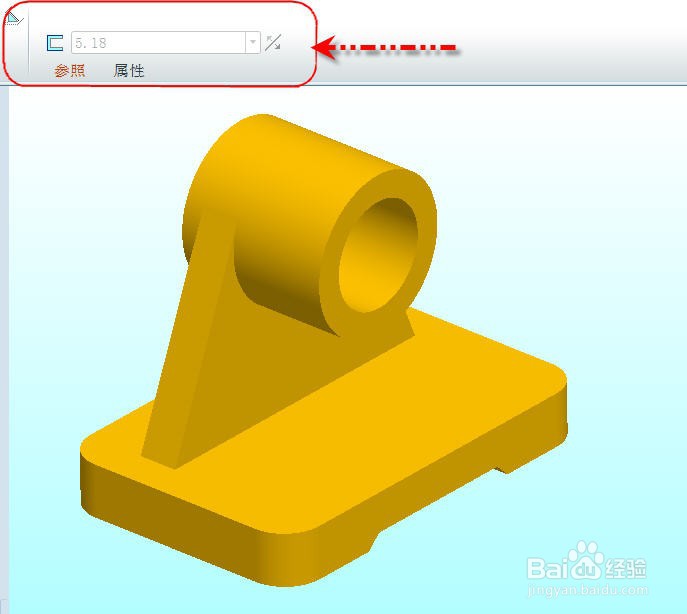
4、点击并展开【参照】选项页,然后点击【定义...】,打开【草绘】对话框,选择图示的基准平面作为草绘平面,然后点击【草绘】
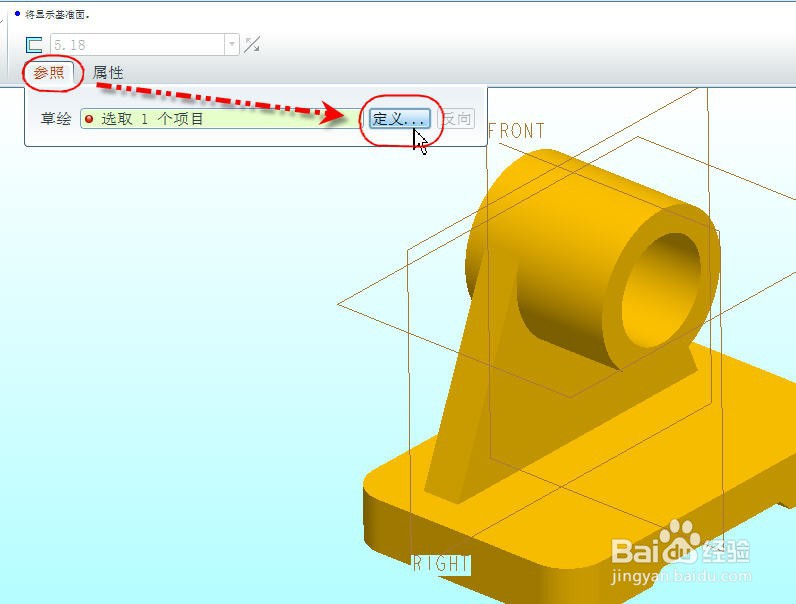
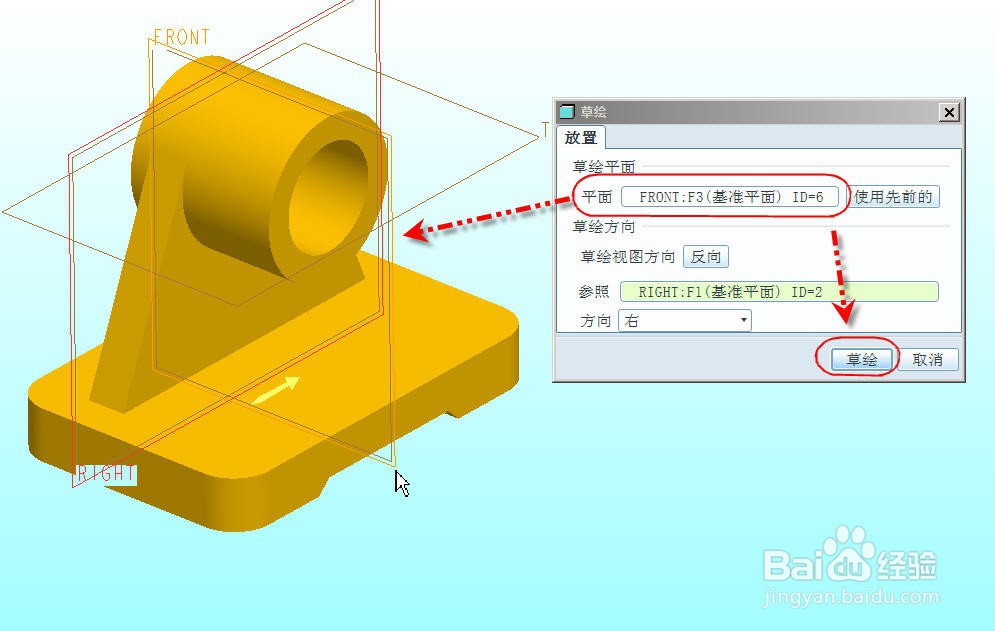
5、进入草绘环境后,选择图示迷撞笸痉两个要连接的曲面和草绘平面相交线作为参考,草绘出如下草绘截面,注意两个端点要在两个曲面交线的参考上。


6、完成草绘返回操控面板后,图形上显示轮廓筋的加料方向箭头,显然现在是不对的,点击箭头反向,并且修改【料厚】输入框内的值为20.
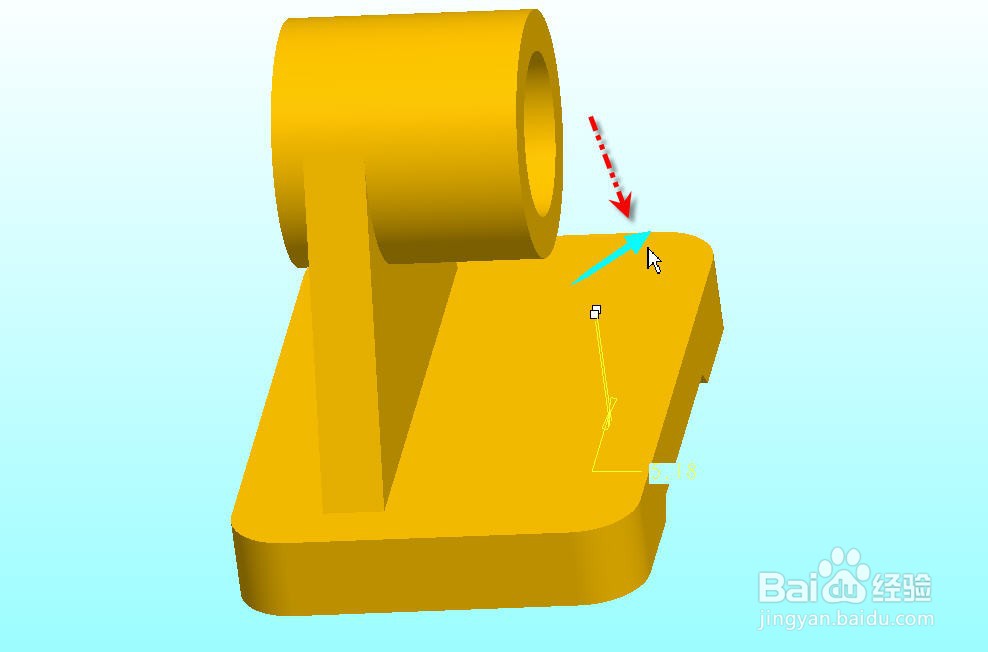

7、点击【确定】关闭操控面板完成筋特征的创建,得到的轮廓筋如下图

